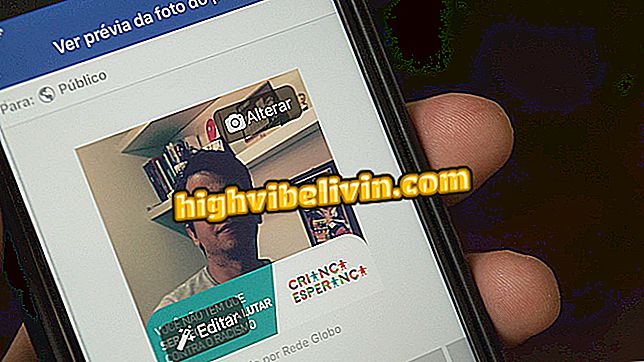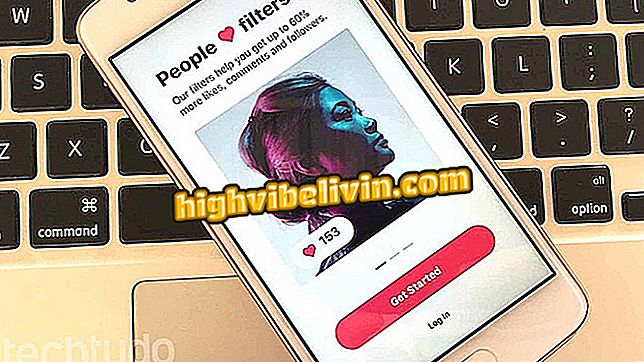App blockerar barnets cell vid en förinställd tid; se hur man använder
AppLock är en Android-applikation som kan styra användningen av mobiltelefoner av barn. Verktyget erbjuder profilskapande för att ställa in tider för vissa appar, spel och smartphonefunktioner som endast ska användas med ett lösenord. Applikationen kan vara användbar för föräldrar att schemalägga video eller spel pauser på YouTube, till exempel. Lär dig hur du konfigurerar AppLock med handledningen nedan.

AppLock: Kontrollera användningen av barnens och tonårens mobil med appen
Google Family Link: Spåra appar på ditt barns mobiltelefon
Skapa profiler
Steg 1. Hämta och installera AppLock på ditt barns mobiltelefon. Vid den första åtkomsten ställer du in ett hemligt säkerhetsmönster för att låsa programmet - senare kan du även definiera en numerisk kod. Då lägger appen automatiskt barnets e-post som ett sätt att återställa lösenord. Ta bort informationen och ange din egen e-postadress.

Ange ett mönster och ange din e-postadress
Steg 2. När du öppnar appen trycker du på profiltilläggsmenyn för en lista med appar och funktioner som ska blockeras. AppLock gör det omöjligt att få tillgång till mobilinställningar som standard, men det är viktigt att du begränsar Google Play för att förhindra nedladdning av nya appar utan ditt föräldrars tillåtelse.

Skapa en ny profil och aktivera Google Play-lås
Steg 3. Bläddra ner på sidan för att hitta listan över appar installerade på din telefon. Aktivera låset bredvid de appar som du vill behålla låst i föräldrakontrollprofilen. I slutet bestämmer du ett namn för profilen, till exempel "Skoltid" och knackar på Spara.

Slå på blockering till andra appar, ange ett namn för profilen och spara
Steg 4. Du kan skapa flera låsprofiler och lämna dem aktiva vid olika tider under hela veckan. Funktionen tillåter till exempel att skapa en "Bedtime" -profil för att avaktivera alla funktioner på mobiltelefonen under natten. För att göra detta trycker du på låset längst ner på profilskärmen och trycker på "Ok" i snabbmeddelandet för att låsa allt.

Skapa en profil med lås till alla funktioner på telefonen
Inställning scheman
Steg 1. Med de redan skapade profilerna, programmera scheman som de ska aktiveras. Tryck på klockikonet i huvudmenyn AppLock och använd + knappen för att lägga till en ny tid.

Skapa en ny blocktid i AppLock
Steg 2. Tryck på "Unblock All" för att välja en profil att avfyra, och välj en som tidigare skapades.

Välj en redan skapad profil
Steg 3. Ange datum och tider för att aktivera låsningen. Lägg sedan till ett nytt objekt i listan för att markera slutet av låset. Lämna den andra inställningen inställd på "Lås upp alla".

Ange start och slut på låset
Steg 4. Lägg till andra profiler, vid behov, var försiktig så att du inte schemalägger för en motstridig tid. I exemplet ställer vi en tystare inlåsningstid för barnets klassschema och en andra, mer restriktiva förbud på natten.

Aktivera andra låsprofiler och ställ in tiden
AppLock kommer att fungera ensam för att utföra schemalagda lås, som endast kan vändas med administratörens lösenord.
Skapa ett numeriskt lösenord
Steg 1. AppLock fungerar med blockdesign, men du kan skapa ett numeriskt lösenord i menyn "Skydda". Tryck sedan på "Lås upp inställningar".

Öppna inställningarna för AppLock Unlock
Steg 2. Tryck på "Lösenord" och ange en sekvens av siffror för att låsa upp AppLock.

Skapa ett numeriskt lösenord för att låsa upp AppLock
Förhindra avinstallation
AppLock har ett avinstallationslåssystem som förhindrar att barnet tar bort appen för att avbryta låset. Funktionen är dock inte aktiverad som standard. Följ stegen för steg för att aktivera.
Steg 1. På programmets flik "Skydda", tryck på "Avancerat skydd" för att omdirigeras till en AppLock sekundär app på Google Play. Ladda ner och installera enheten.

Hämta AppLock Sub App
Steg 2. Tillbaka till AppLock, ge administratörsbehörighet till den nyligen nedladdade appen så att den förhindras att avinstalleras.

Vänd sekundär app till enhet admin
Steg 3. Gör sedan samma för AppLock-primärprogrammet. Därifrån, när du försöker ta bort programmet, kommer mobilen att utfärda en varning som förhindrar avinstallationen. Du kan bara ta bort appen genom att avbryta Avancerat skydd i inställningarna och med lösenordslösenordet i handen.

Vänd den primära appen till admin också för att förhindra avinstallation utan ett lösenord
Vad är den bästa tabletten för barn? Användare byter tips i.